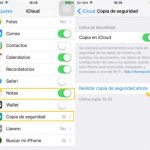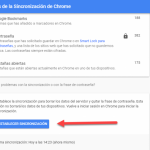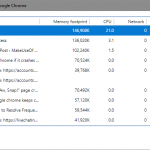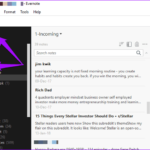La gente hoy en día tiende a escribir sus contraseñas Wi-Fi en sus dispositivos para poder acceder rápidamente a ellas si es necesario. Los usuarios de iPhone tienen una aplicación de Notas donde pueden escribir cosas importantes. Sin embargo, si no has escrito tu contraseña Wi-Fi en algún lugar accesible, y piensas que tu iPhone la mostrará rápidamente cuando se requiera, entonces, desafortunadamente, estás equivocado.
Te costaría creer que no hay una forma directa de buscar una contraseña de Wi-Fi en tu iPhone. Sólo es posible si tu teléfono está en la cárcel y tiene algunas aplicaciones típicas para ayudar a la causa. Sorprendentemente, Apple aún no ha dado cabida a esta función básica, pero por suerte, todavía hay algunas formas de encontrar la contraseña de Wi-Fi en tu iPhone.
Haciéndolo a través de Mac:
Como no hay ninguna forma directa de buscar la contraseña de la Wi-Fi», la asistencia de Mac Book será el primer método para revelar la contraseña de tu Wi-Fi. Es un ejercicio bastante básico que implica pasos sencillos. Esto es lo que tendrás que hacer:
El primer paso es asegurarse de que el llavero de iCloud esté activado en su iPhone. Para comprobarlo, tendrás que seguir estos pasos:
1. Abre los ajustes de tu iPhone.
2. 3. Toca tu ID de Apple y elige la opción iCloud. 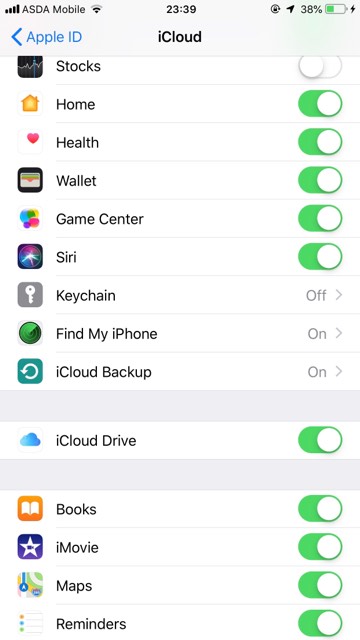
3. Desplácese un poco hacia abajo y pulse la opción Llavero. 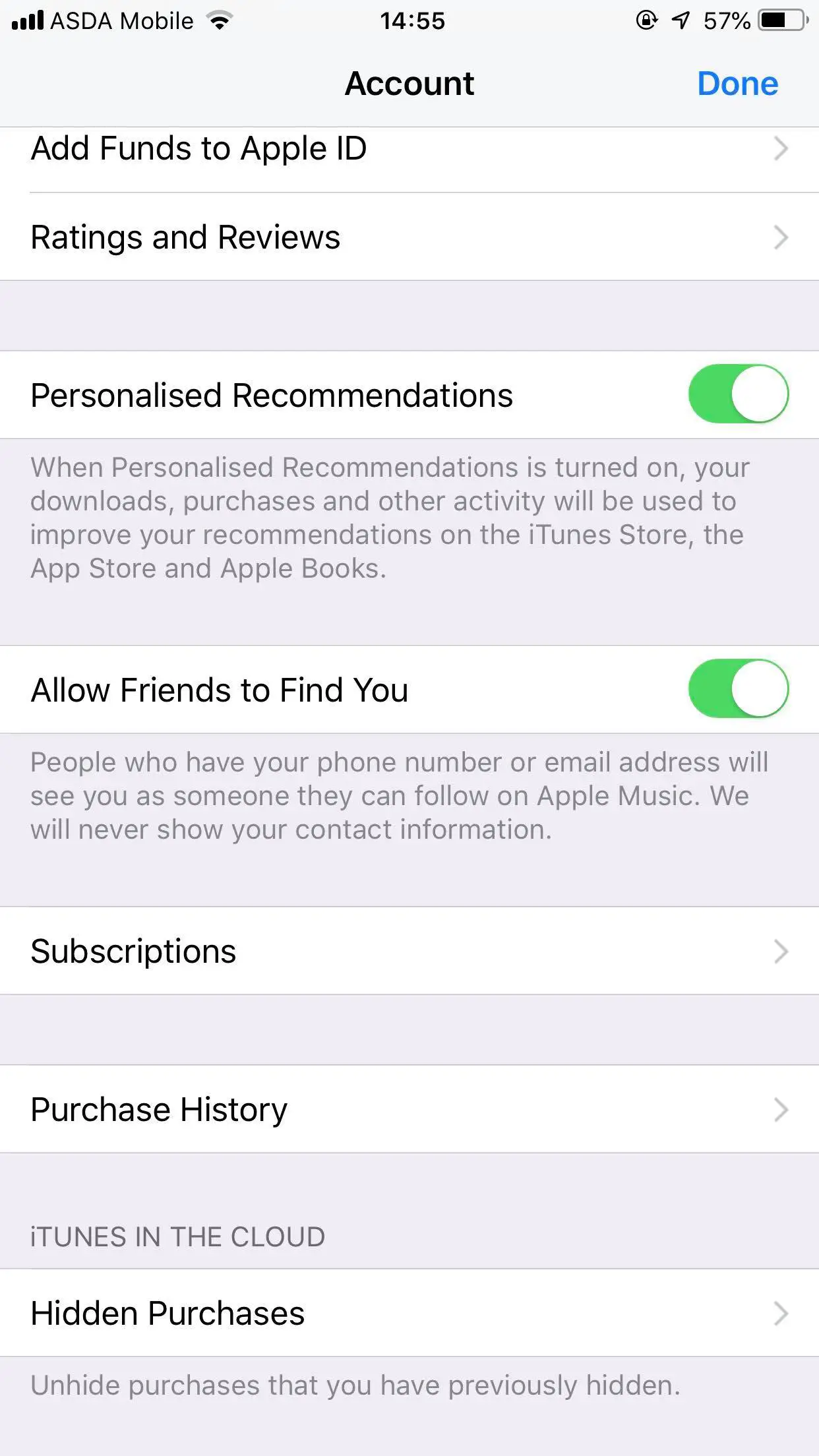
4. Habilitar el llavero de iCloud activándolo.
Una vez hecho, el resto de la parte se realizará en el Mac, así que pasa a tu Mac y sigue estos pasos:
1. Abra el menú de Apple en la esquina superior derecha y pulse la opción Preferencias del Sistema.
2. Presiona la opción iCloud . Debes usar el mismo ID de Apple que el de tu iPhone.
3. Marque la opción Llavero . Al hacer esto, se sincronizarán las contraseñas del iPhone en tu Mac. Deja que el proceso termine ya que puede tardar un minuto o dos.
4. Abre el acceso al llavero en tu Mac. Puedes lanzarlo a través del Spotlight. Simplemente escribe Keychain Access en la barra de búsqueda y pulsa la tecla de retorno.
5. Una vez abierto el acceso al llavero, escribe el nombre de la red Wi-Fi cuya contraseña quieres descifrar.
6. Haga doble clic en la red Wi-Fi deseada de los resultados de la búsqueda.
7. Ahora presiona la casilla de verificación junto a la opción Mostrar contraseña.
8. Proporciona la contraseña que utilizas para acceder a tu Mac y, a continuación, tu contraseña de Wi-Fi aparecerá en el campo Mostrar contraseña .
A través de la configuración del router:
Las personas que están usando los dispositivos iOS originales (no los que están en prisión) pueden simplemente acceder a los ajustes del router para revelar la contraseña de Wi-Fi. El único inconveniente de este método es que no funciona en algunas ocasiones, pero si los usuarios vuelven a intentarlo, entonces funciona. Los pasos a seguir son:
1. Ve a los ajustes de tu iPhone.
2. 3. Toque la opción Wi-Fi.
3. Ahora presiona el icono de información junto al Wi-Fi conectado.
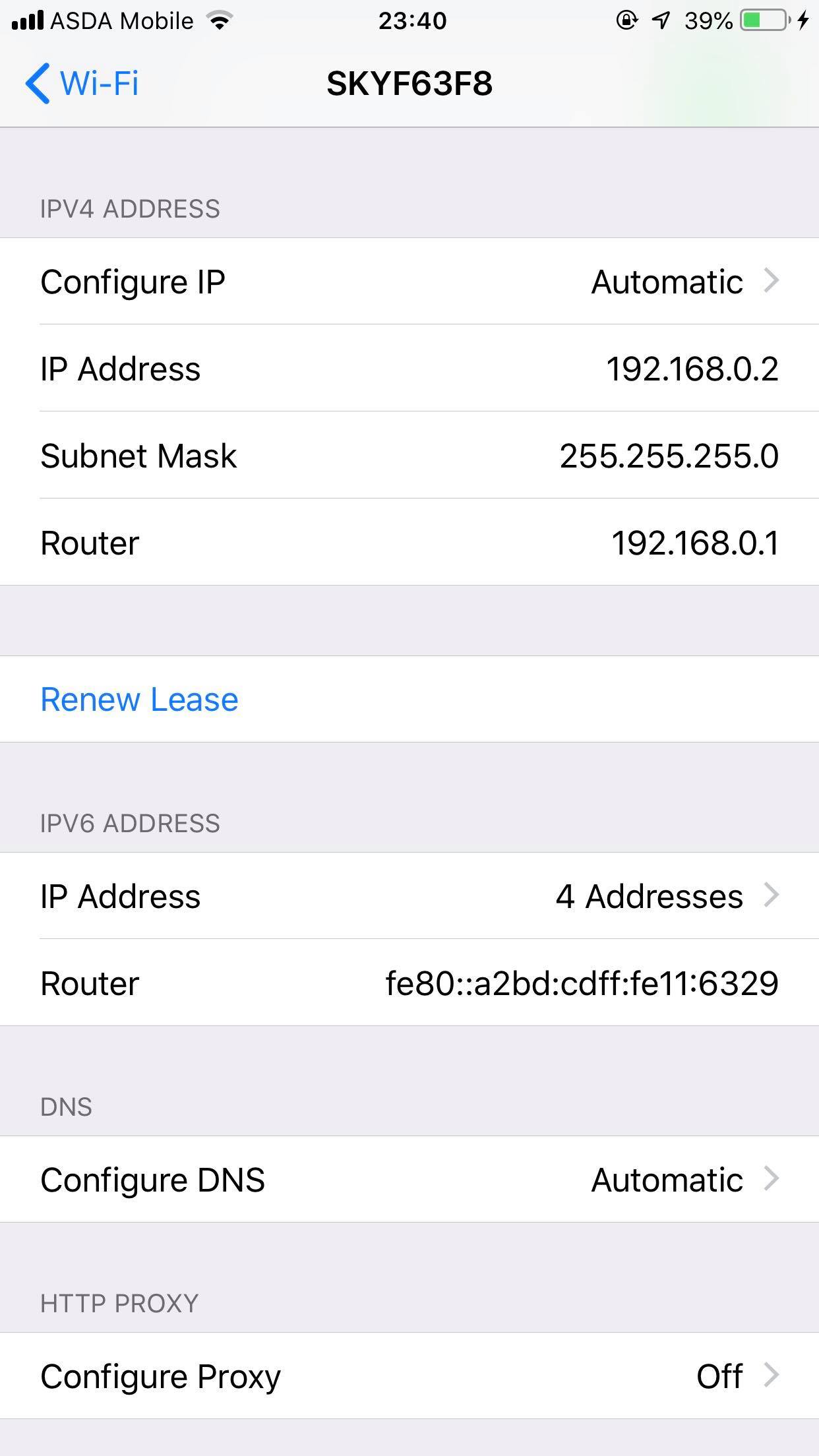
4. Al hacer esto, aparecerá una pantalla con la dirección IP de su router.
5. Copia esta dirección y luego inicia Safari en tu iPhone.
6. Pega la dirección IP del router y pulsa «go».
7. Se abrirá la pantalla de información sobre el proveedor de la red que incluye también la contraseña. Sin embargo, difiere para los diferentes proveedores de servicios y por lo tanto, puede que tengas que vagar un poco para finalmente descifrarla.
Compartir la contraseña con un amigo:
Si la única razón para descifrar la contraseña de Wi-Fi es sólo para compartirla con alguien, entonces es mucho más fácil con el método que verás a continuación. Lo único que necesitas para que este método funcione es que tu iPhone y el de tu amigo funcionen en el iOS 11 o posterior. Además, la persona con la que compartas tu contraseña Wi-Fi debe estar en tu lista de contactos. Esto es lo que tendrás que hacer:
1. Ambos iPhones deben estar dentro de la proximidad del Bluetooth, mientras que el Bluetooth habilitó ambos en ellos.
2. Ahora ve a los ajustes de Wi-Fi del iPhone de tus amigos e intenta conectarte con el Wi-Fi cuya contraseña quieres compartir.
3. Tu iPhone te preguntará a través de un pop-up que si quieres Compartir tu Wi-Fi.
4. Pulse sobre la opción Enviar Contraseña .
5. La contraseña será enviada al otro iPhone y se conectará al Wi-Fi deseado también. Es bastante similar al Hotspot de alguna manera.
6. Una vez que ambos teléfonos estén conectados, toca la opción Hecho en tu iPhone.
Contraseña para el Hotspot personal:
¿No te gusta compartir/usar el Hotspot Personal? Con los paquetes de celulares cada vez más baratos, el uso de Hotspot ha aumentado rápidamente. La persona que quiera conectarse con el Hotspot de alguien lo verá en la lista de redes Wi-Fi disponibles. Lo que significa que también habría un requisito de contraseña. Si eres nuevo en el Hotspot y quieres saber cómo ver la contraseña de tu Hotspot, puedes hacerlo:
1. Ve a los ajustes .
2. Habilite sus datos móviles.
3. Ahora toca la opción Personal Hotspot.
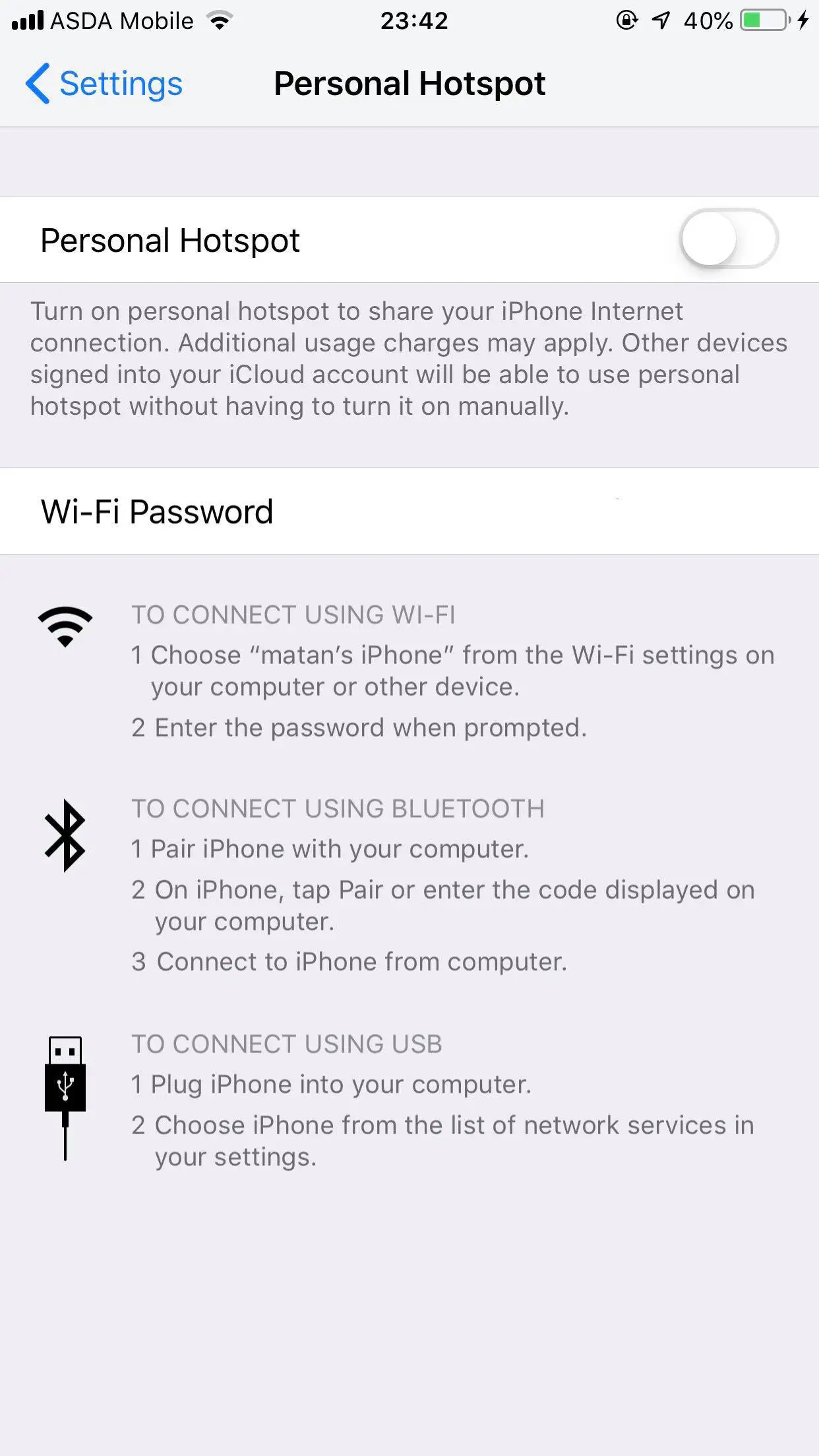
4. Podrá localizar la contraseña mencionada en la opción Contraseña Wi-Fi .
Conclusión:
Como acabas de leer, descifrar la contraseña del Wi-Fi de un iPhone no es un paseo por el parque. Claro, los métodos para encontrar la contraseña de Wi-Fi son fáciles de comprender pero son desalentadores y llevan mucho tiempo. Apple debería facilitarlo, ya que la gente a menudo necesita acceder a su contraseña de Wi-Fi y quieren que su iPhone lo haga por ellos.
Aparte de estos métodos, los iPhones de jailbreak tienen varias aplicaciones que pueden ayudarte a acceder rápidamente a tu contraseña Wi-Fi usando Cydia. Sin embargo, un iPhone con jailbreak tiene sus mayores defectos y el iOS con jailbreak es considerado ilegal en la mayoría de los países. Si ya tienes un iPhone con la cárcel rota, entonces es otra cosa, pero nunca intentes romper la cárcel de un iPhone por romper algunos ajustes menores o incluso mayores.